Línea de comando UI en Git
Lección 4 / 53
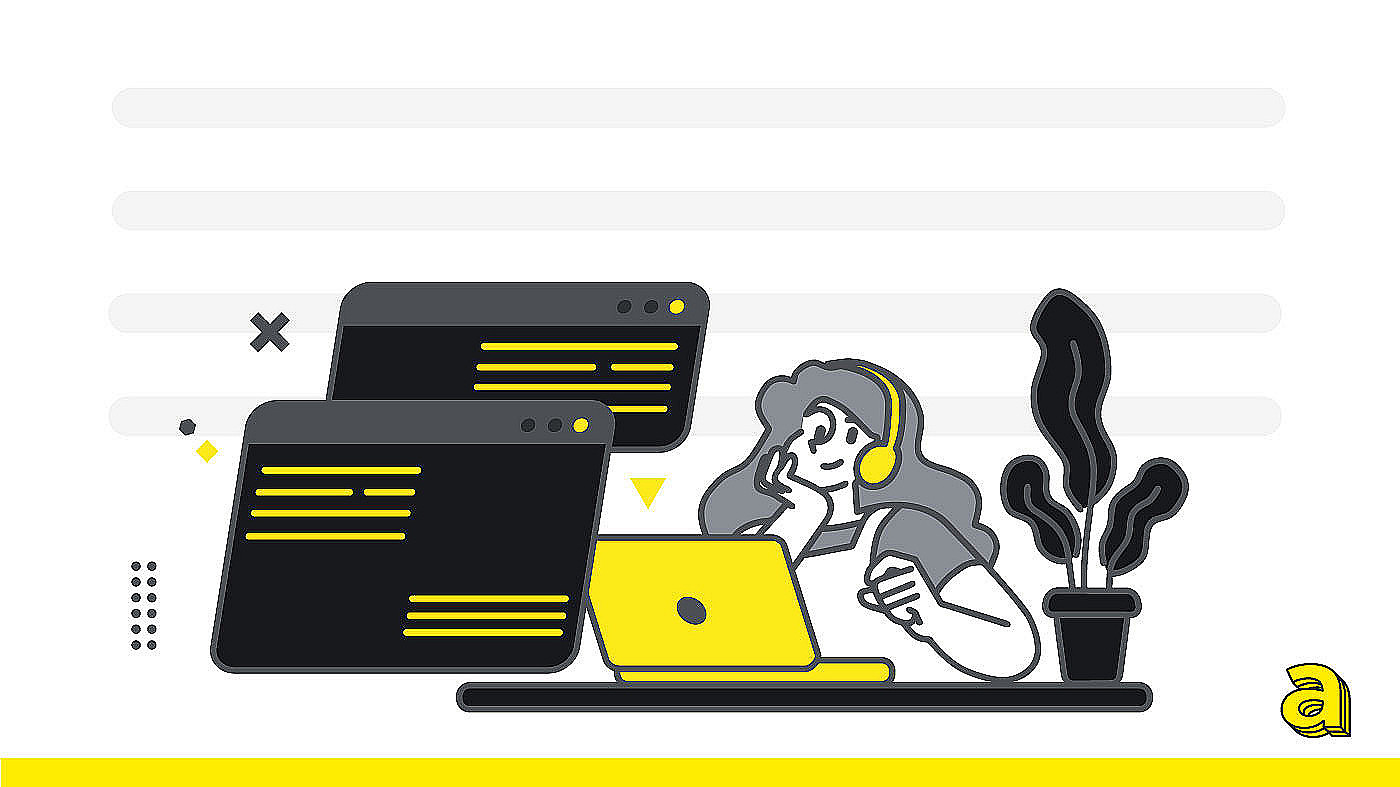
Git Guía Git Guía Git español
Git nació como una herramienta para ser utilizada desde la línea de comandos (o terminal), por lo tanto, junto con otras herramientas necesarias en el día a día de un desarrollador web, como editores, IDE, compiladores... etc.
Desde la línea de comando, el ejecutable de Git permite ejecutar uno de los varios comandos disponibles, pasando las opciones apropiadas (genéricas) y los argumentos (específicos del comando único) necesarios para realizar la acción deseada.
git [opciones...] <dominio> [argumentos...]
Estos comandos se pueden dividir en diferentes áreas:
- iniciar un área de trabajo
- trabajar en los cambios actuales
- revisar el historial y el estado
- editar el historial
- colaborar
Con el tiempo, se han creado varias aplicaciones gráficas dedicadas que funcionan como una interfaz visual para Git. Estas aplicaciones permiten emitir casi todos los diversos comandos de una forma más cautivadora y, muy a menudo, ofrecen el historial de cambios realizados en el proyecto como punto de partida.
Además de las aplicaciones gráficas diseñadas específicamente para Git, se debe considerar que muchos IDE y editores diseñados para desarrolladores web ofrecen acceso rápido a los comandos principales de Git, por lo que se puede, por ejemplo, ver qué cambios aún no se han guardado en el archivo que se está editando.
En general, para aprender a usar Git siempre es mejor referirse a la línea de comandos, pero por otro lado no debemos olvidar que la línea de comandos y las interfaces gráficas son perfectamente intercambiables, ya que al final todas se referirán al mismo historial de cambios guardados para el proyecto en el que está trabajando.
Anterior
3 Principales caracter..Siguiente
5 Cómo instalar Git